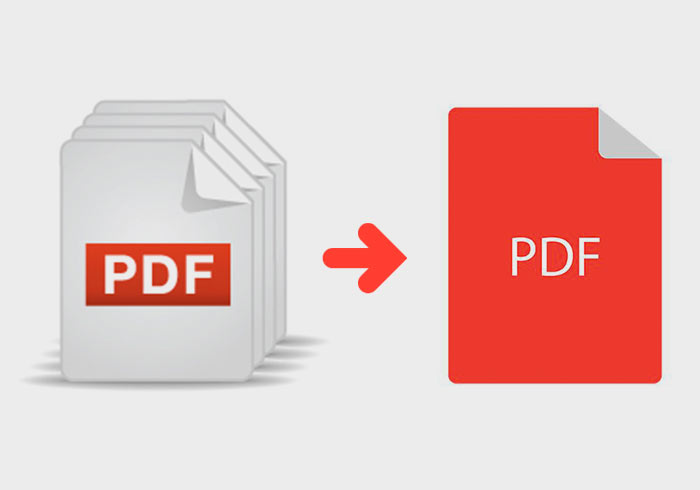
PDF檔算是目前相當方便主流格式,透過PDF不但不會版跑,甚至還可跨裝置無論是手機、平板、電腦,都可以直接預覽,且還可在PDF檔上作註解,以及快速的跳頁,更重要的一點是,它相當好攜帶,由於每個PDF都是一個檔案,因此當手邊一堆PDF檔,要把同類型的合併成一隻檔案,這樣才方便瀏覽,這時就得透過Acrobat或是第三方的編輯工具,才能將多個PDF檔合而為一。
其實不用這麼麻煩,使用MAC內建的預覽程式,就可將多個PDF檔案合而為一,甚至還可以改變PDF檔的順序,當一切都排好後,再將它給匯出後,就會自動合併成一隻PDF檔啦!完全無需透過Acrobat,或是安裝第三方的PDF編輯器,因此使用MAC的朋友,千萬不可不知這一招。
Step1
首先,將所有的PDF 檔選取起來,按滑鼠右鍵,選擇「預覽程式.app」。
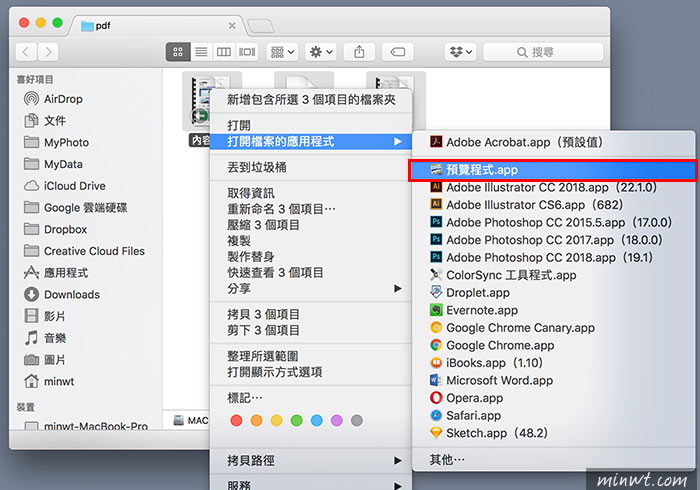
Step2
這時所有PDF文件縮圖,就會顯示在左邊。
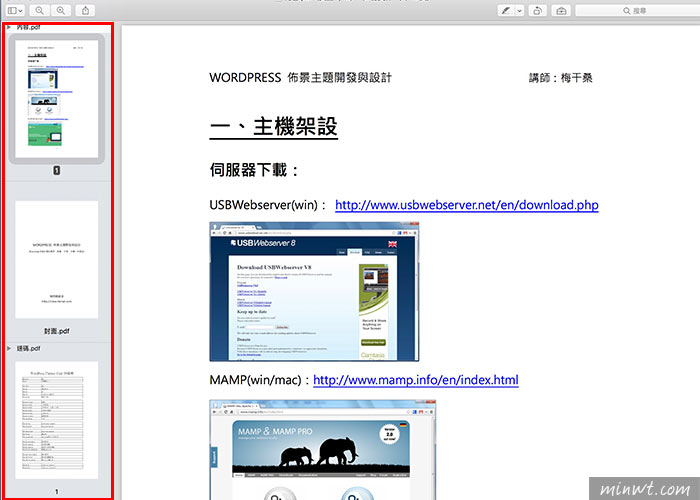
Step3
接著直拉拖拉改變排序。
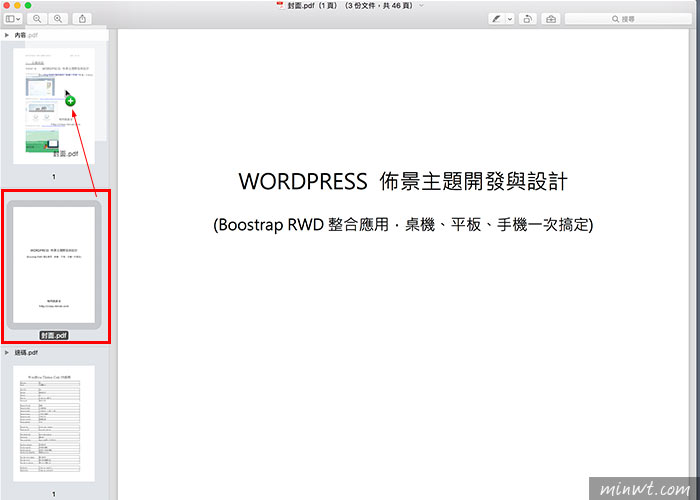
Step4
由於它是複製的概念,因此當拖拉完畢後,再將原先的PDF檔關閉。
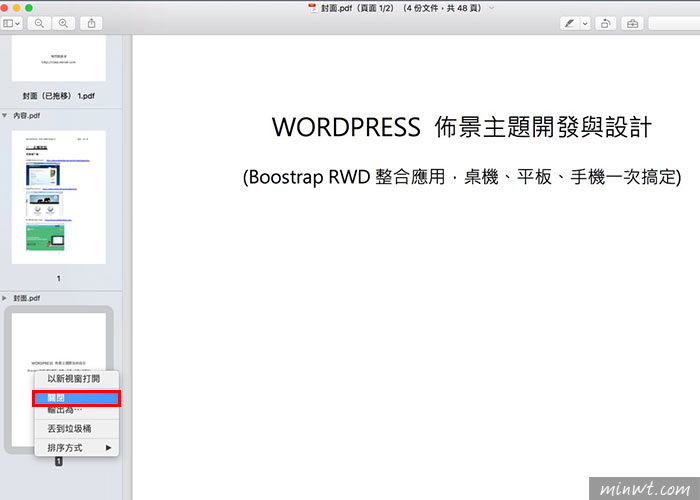
Step5
接著再把所有PDF檔選起來,按列印並選擇「儲存為PDF」。
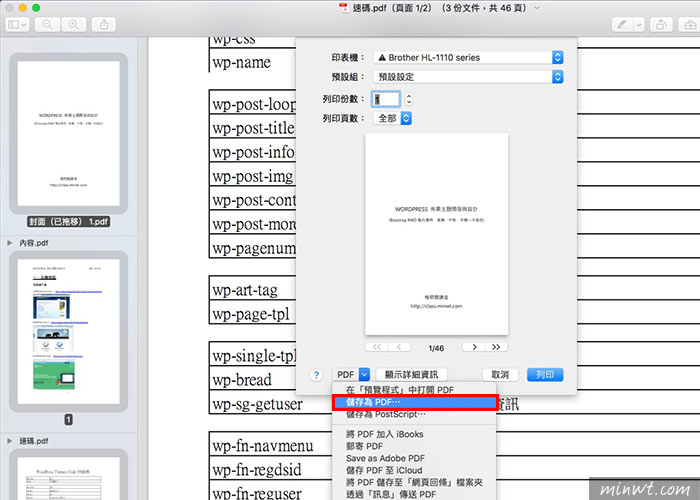
Step6
鏘!鏘!是不是超EZ的呀!
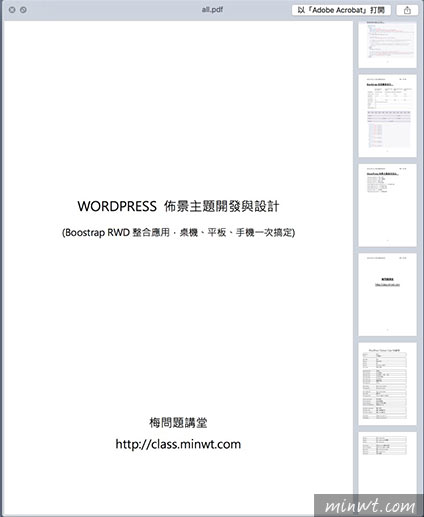

![[開箱] IFOOTAGE RB-A400 圓形底座腳架|不佔空間、穩固不倒、耐重更安心](http://photo.minwt.com/img/Content/DC/rba400/00xs.jpg)